안녕하세요?
오랜만에 돌아온 캐드의 유용한 기능 소개글입니다. (aka. 꿀팁)
이번에 다룰 내용은 '객체 가리기'입니다.
객체 가리기가 가장 유용할 때는
기존의 도면을 건드리지 않은 채로 작업이 필요할 때입니다.
(예시 도면 링크 : https://www.autodesk.com/support/technical/article/caas/tsarticles/ts/6XGQklp3ZcBFqljLPjrnQ9.html)
이번 게시글에서 사용할 예시는 다음과 같은 세로로 긴 도면에서 상단(빨간색 박스 안)만 도곽에 씌우고 싶을 때입니다.

객체 가리기를 사용하지 않고도 다양한 방법이 있겠지만 TRIM 명령어를 이용해서 원하는 프레임 바깥으로 빠져나오는 도면을 삭제하면 되겠지요.

하지만 굉장히 귀찮고 경계에 블록이 있으면 분리해줘야 하는 등... 귀찮습니다.
특히 배경이 복잡하면 복잡할수록 렉이 심하게 걸린다는 부분이 매우 머리 아픈 작업입니다.
하지만 객체 가리기를 이용한다면 다음과 같이 사용하면 됩니다.
먼저 도곽을 씌운 다음에 도곽 부분 중 객체가 그려지면 안 되는 부분을 '객체 가리기'로 가려주기만 하면 됩니다.
다음 사진 중 오른쪽이 도곽 객체입니다. 도곽 모서리 부분에 배경 도면이 나오지 않도록 객체 가리기를 해보겠습니다.

1. 홈-그리기-'객체 가리기' 선택
하여 실행할 수 있고,

또는 명령어 WIPEOUT 을 입력하여 작업할 수 있습니다.
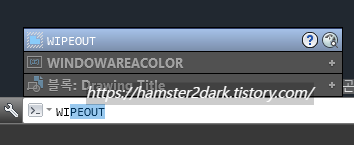
2. 폴리선의 형태로 그려지므로 가려야 할 부분에 맞춰 그려주기.
도곽의 꼭짓점을 클릭하여 모서리만 가려지도록 형태를 만들어 줍니다. 이때, 객체 가리기가 전체 도면을 감싸지 않도록 주의!
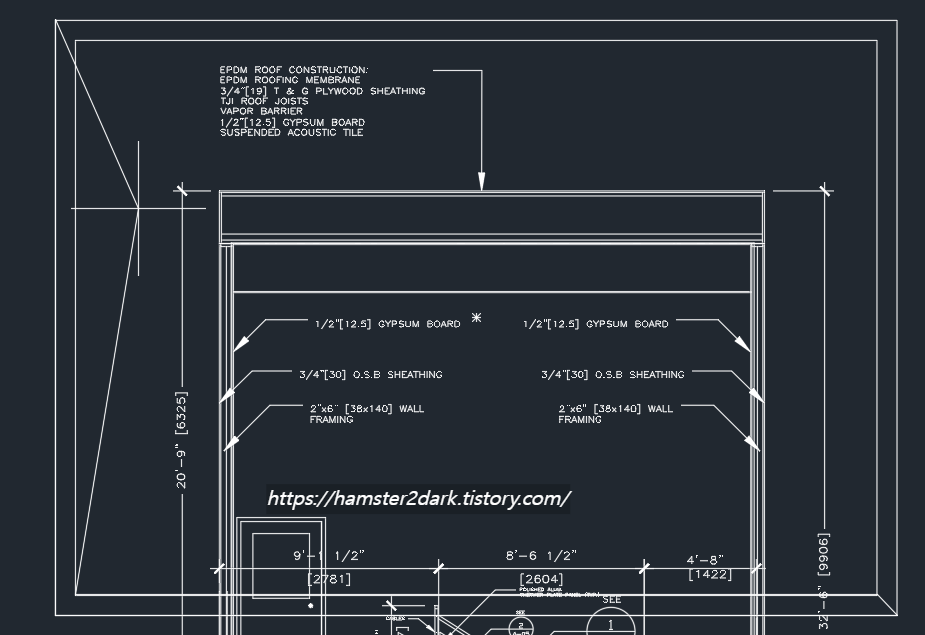
저는 다음과 같은 순서로 꼭짓점을 클릭하고 space(명령어 완료)를 눌러줬습니다.

3. 객체 가리기 성공 (도곽 모서리 가리기!)
다음과 같이 도곽 모서리에 객체 가리기를 그려주었습니다.

인쇄 미리 보기를 봐보면 다음과 같이 모서리가 깔끔한 것을 볼 수 있습니다. 다만 도곽선 까지도 흐릿해져 버렸습니다.
이는 객체 가리기보다 도곽선을 더 위에 그려주면 되는 일입니다.
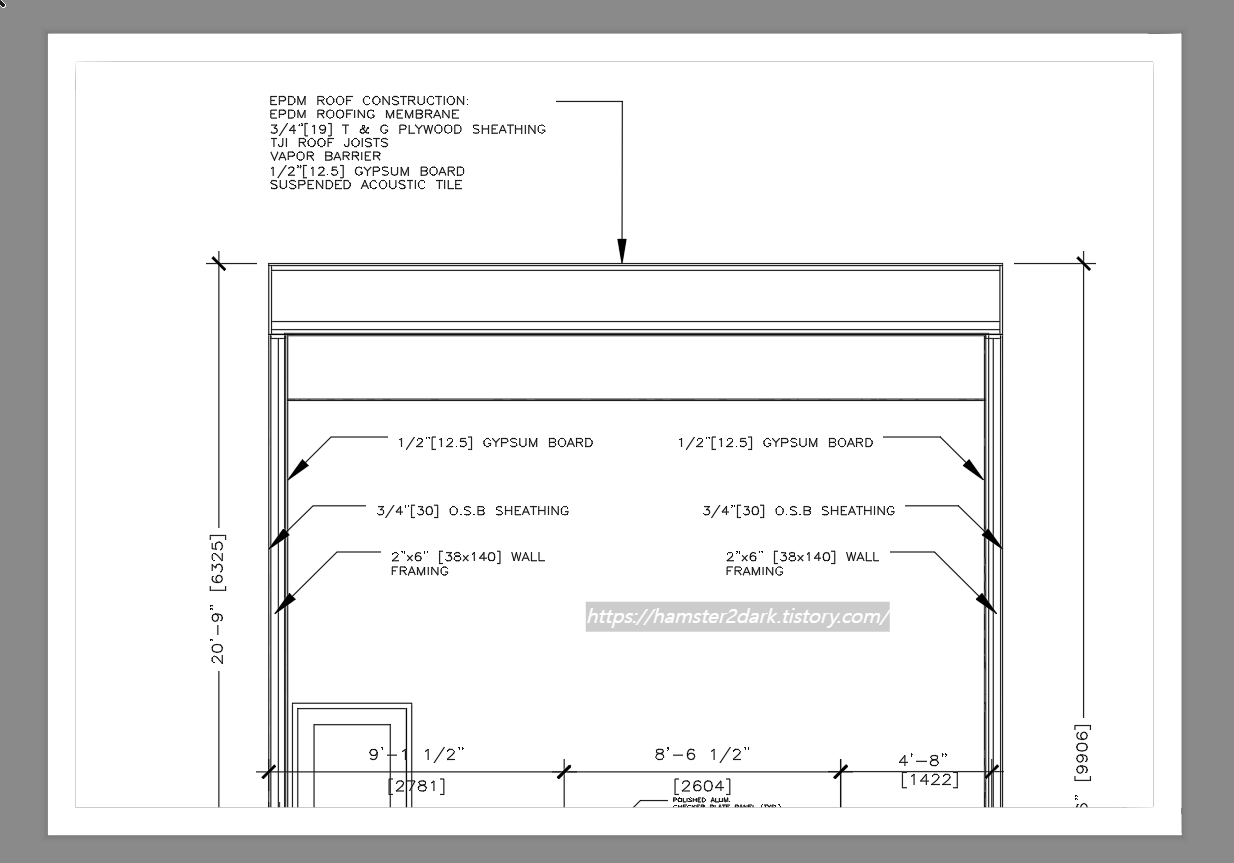
4. 도곽선을 맨 앞으로 가져오기
오른쪽마우스->그리기 순서->맨 앞으로 가져오기 or
오른쪽마우스->그리기 순서->객체 위로 가져오기->객체 가리기 선택
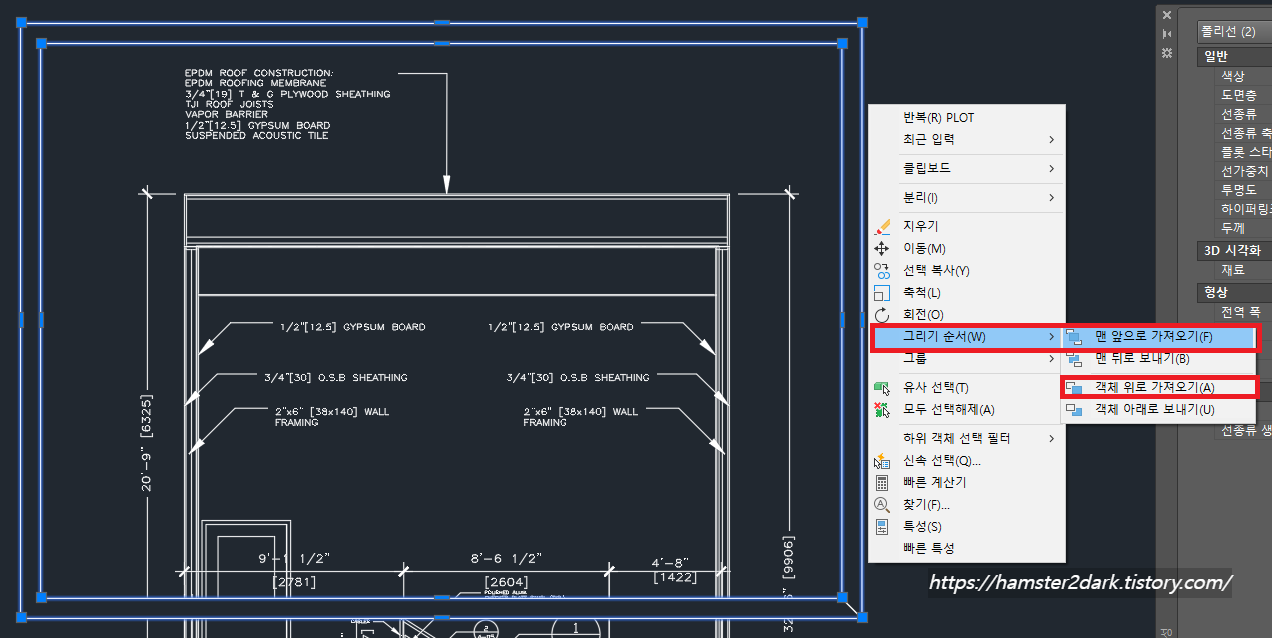
맨 앞으로 가져와보시고 적용이 안되면 '객체 위로 가져오기'를 하면 됩니다.
'객체 위로 가져오기'는 A를 B 위에 올려놓고 싶을 때 쓰는 거기 때문에
B를 선택해줘야 하는 과정이 한 번 더 추가됩니다.
최종 결과는 다음과 같습니다~
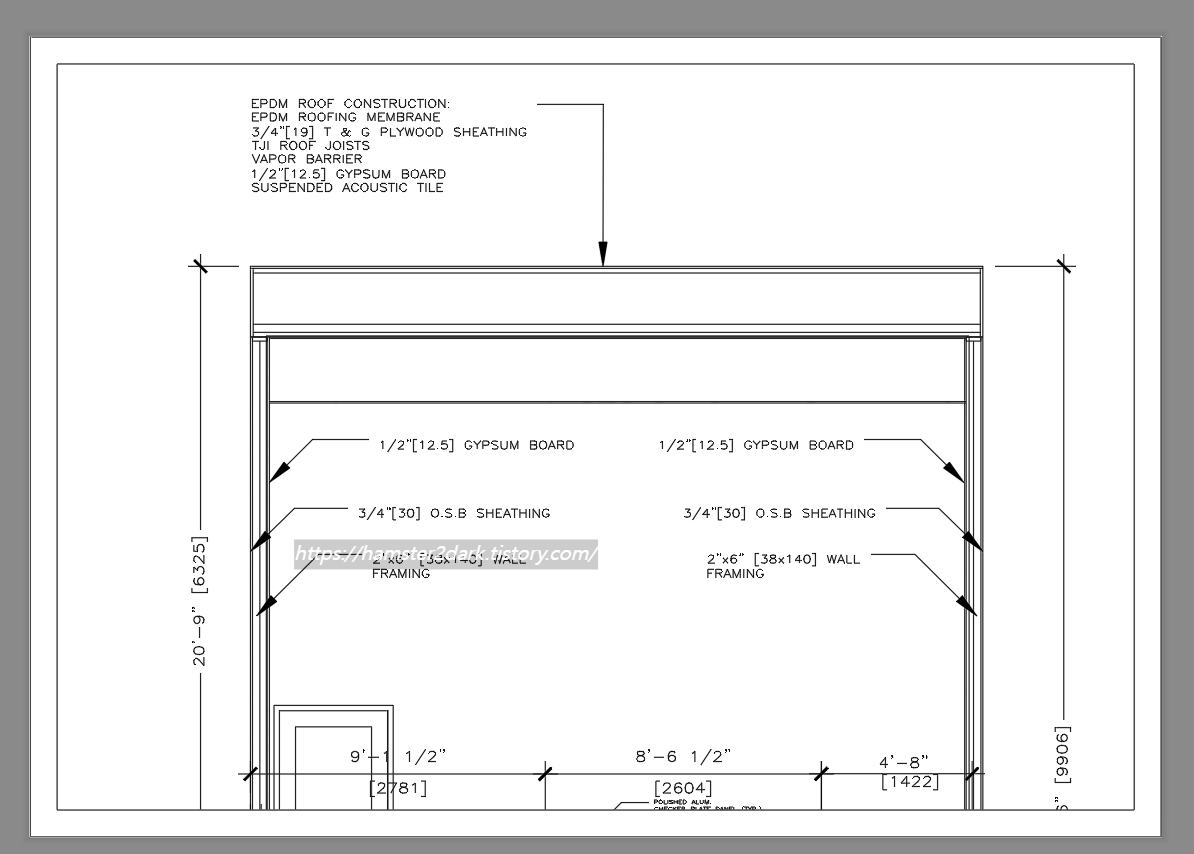
객체 가리기는 도곽 말고도 특정 객체를 가리기 위해서라면 유용합니다.
특히 캐드 도면 내 공간이 협소하여 여러 객체를 겹칠 수밖에 없을 때 쓰기 좋습니다.
예를 들면, 건물의 평면도 위에 전선을 배치하고 케이블 스케줄을 같이 작성한다고 생각해봅시다. 공간이 부족하여 케이블 스케쥴 표와 평면도 배경이 겹치는 경우가 많이 발생합니다. 그 외에도 부연설명 그림, 표 등이 있으면 이 부분도 겹치겠죠.
그럴 때마다 객체와 겹치는 부분을 삭제하고 끼우는 것도 시간이 오래 걸리고... 만약 그 객체의 위치를 바꾸고 싶으면 이미 지운 걸 어떻게 다시 복구하나요. 매우 귀찮습니다. 객체가 배경이라도 있으면 객체 위로 배치하면 되겠지만 선으로 그린 '표'는 빈 공간이 숭숭 뚫려있습니다.
그러면 객체 그리기를 통해 수월하게 다음과 같이 작업할 수 있습니다.
다음 사진은 표와 사각도형을 객체 가리기와 함께 올려둔 모습입니다.
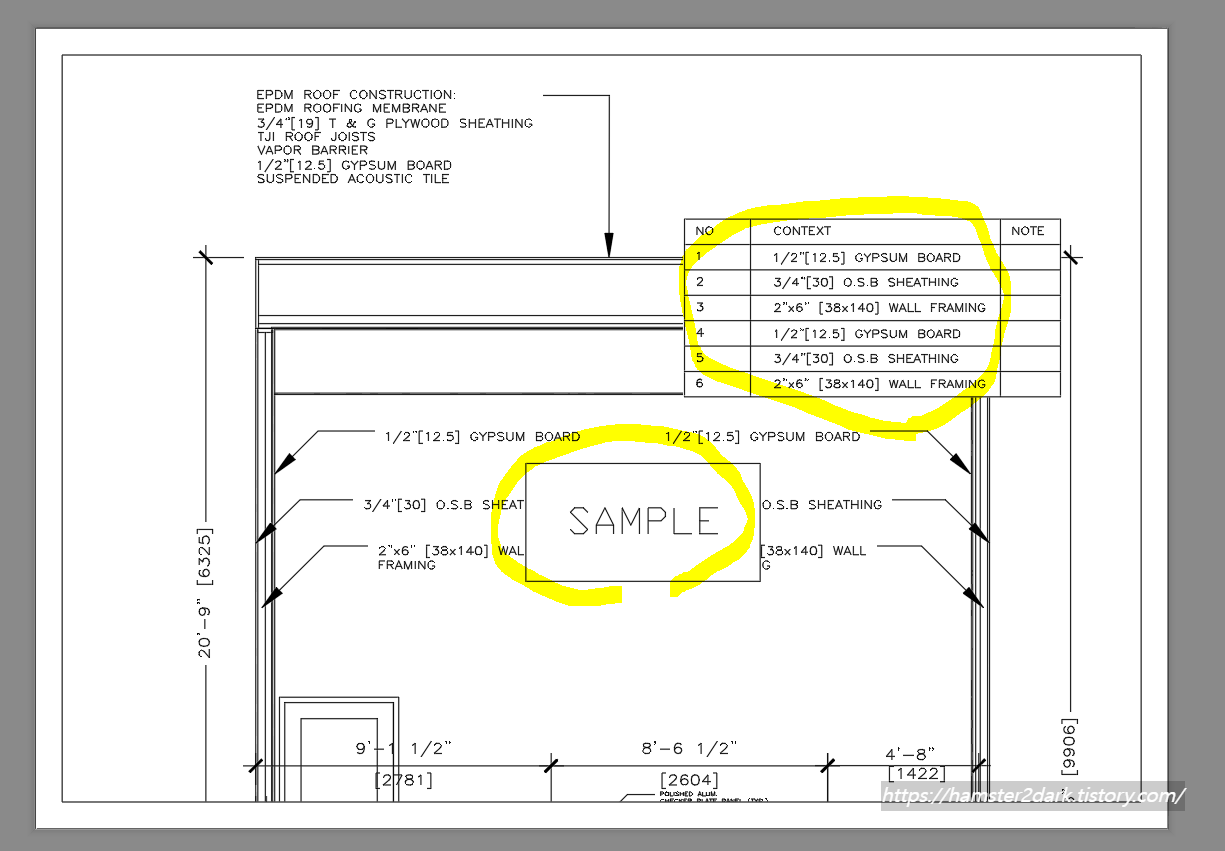
모두 객체 가리기를 적재적소에 활용하여 빠르게 캐드 작업을 합시다~~
같이 보면 좋은 글
2023.09.22 - [2퍼센트의 지식 뽐내기] - 전기공사 내역서 원가계산서 작성하는 법 (Feat. 엑셀)
전기공사 내역서 원가계산서 작성하는 법 (Feat. 엑셀)
전기공사 내역서 원가계산서 작성하는 법 (엑셀) 안녕하세요? 예전에 이지테크 게시글을 쓴 적이 있었죠. 2022.04.08 - [공부하자] - 이지테크 기존 자료(자료사전) 산출 일위대가 수정하는 법 (ex. 철
hamster2dark.tistory.com
2023.06.21 - [2퍼센트의 지식 뽐내기] - 구글 지도에 좌표 여러 개 찍기, 구역 표시하고 공유하기(feat. 구글어스 Google Earth)
구글 지도에 좌표 여러 개 찍기, 구역 표시하고 공유하기(feat. 구글어스 Google Earth)
구글 지도에 좌표 여러 개 찍기, 구역 표시하고 공유하기(feat. 구글어스 Google Earth) 태양광 모듈을 배치하기 위해 지도를 필수적으로 사용해야 한다. 수치 지형도* 도면 파일(dwg)이 있다면 아주 좋
hamster2dark.tistory.com
2023.06.19 - [2퍼센트의 지식 뽐내기] - 캐드(Auto CAD) : 해치(hatch) 패턴 적용 안 되는 경우 해결법/패턴 넓게-좁게 변경하기(feat. 축척)
캐드(Auto CAD) : 해치(hatch) 패턴 적용 안 되는 경우 해결법/패턴 넓게-좁게 변경하기(feat. 축척)
캐드(Auto CAD) : 해치(hatch) 패턴 적용 안 되는 경우 해결법/패턴 넓게-좁게 변경하기(feat. 축척) 해치 색상 채우기한 객체에 투명도를 적용하는 방법에 대한 글을 포스팅한 적이 있었죠. 이번에는
hamster2dark.tistory.com
2022.09.08 - [2퍼센트의 지식 뽐내기] - 캐드(Auto CAD) : 특정 객체만 선택하는 여러가지 방법(Feat. 특성, QSELECT)
캐드(Auto CAD) : 특정 객체만 선택하는 여러가지 방법(Feat. 특성, QSELECT)
캐드(Auto CAD) : 특정 객체만 선택하는 여러가지 방법(Feat. 특성, QSELECT) 안녕하세요? 캐드를 사용하다 보면 특정 객체만 선택해야 하는 일들이 발생합니다. 이전에는 Filter, Find 명령어를 통해 선택
hamster2dark.tistory.com
'2퍼센트의 지식 뽐내기' 카테고리의 다른 글
| 지형 음영 분석(시각화) 프로그램 추천 및 사용법(부분 무료, 태양광 부지 선정, Shadow map) (0) | 2024.01.11 |
|---|---|
| 해외여행 SKT 로밍 바로(Baro)요금제 가족요금 최신 후기 및 가입방법 (6) | 2023.11.21 |
| 전기공사 내역서 원가계산서 작성하는 법 (Feat. 엑셀) (4) | 2023.09.22 |
| 카톡 "춘식이는 대학생" 이모티콘 다운로드 방법! (졸업생도 가능, 12월 31일까지 다운 가능, 유효기간 1년) (0) | 2023.09.20 |
| 캐드(Auto CAD)에서 도형(폴리 면적 특성창에서 안 보이는 경우 해결법 (3) | 2023.09.14 |




댓글